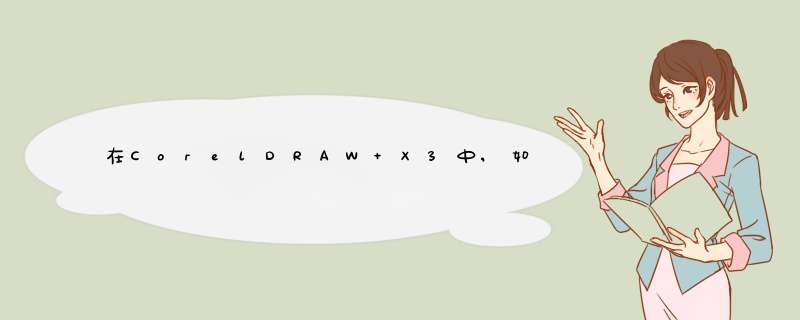
要在cdr软件里去掉图形的外边框线,具体步骤如下:
在cdr软件里点击选中需要去掉外框线的图形,在界面右侧的调色板处,用鼠标右击打叉的按钮,也就是无轮廓;
然后就可以看到图形外边的框线去掉了。
楼主提问是很清楚的,不知道你找到解决方法没有,我来回答一下吧:
你可以理解为:“简单线框”模式显示的并不是黑色线框,而是图层颜色的线框“,也就是说,你的图层是什么颜色,你的线框模式显示的就是什么颜色。
打开“窗口(W)-泊坞框(D)-对象管理器(N)”,你就可以看到你的图层了。
你可以很清楚的看到,每个图层的名称前都有一个色块,比如“辅助线”前的色块就是蓝色。
双击这个色块,改变他的颜色。当你把你所在图层的颜色改掉之后,图形的颜色并没有变,但是当改成“简单线框(S)”模式之后,就可以看到颜色变了:
其实,我也是看到你的问题之后,才发现的这个方法!哈哈!!
边设置:选择“视图”——“显示”—— “页边框”如图
颜色设置:左键双击边框,如图,d出设置框。设置即可,如图,
效果如图:
这个是位图还是矢量图,如果是矢量图,是不是群组的图?一个是纯绿色的,另一个是填充边框黑色的。如果是这样的话你解散群组,直接给黑框的那个对象填充白色的了。这图这么简单,你可以自己画一个。不知道怎么画的话,我可以教你。cdr可以简单轻松的将图像转换为可编辑的矢量文件,可以很方便大家进行一些矢量图形设计创作,不过对于一些新手来说设置工作区域的边框和颜色等就显得非常重要了,那么cdr怎么设置工作区域的边框和颜色与大小,CDR怎么自定义工作区域的边缘线和颜色与大小,下面小编就给大家带来详细的介绍。边框的设置
1、选择“视图”——“显示”——“页边框”
2、选择之后,工作区域页边框消失。
3、设置出血,在输出印刷的时候都是需要留出血的。
选择“视图”——“显示”——“出血”,如图,
4、边框和出血位置是可以重叠出血的。
颜色设置
1、左键双击工作区域的边框
2、d出设置框。如图,选择“页面”——“背景”,背景设置有三个选择。分别是:无背景,纯色,位图。按需要设置即可(这里选择红色)
大小设置
1、颜色设置步骤1,左键双击工作区域的边框,然后d出设置框,如图,选择“页面”——“大小”然后进行设置。红色箭头指向的位置,大小、宽度、方向、出血等设置。按需设置就行
2、这里简单设置,后确定
这就是小编给大家带来的cdr设置工作区域的边框和颜色与大小详细方法了,希望对大家有用。
1、首先用CDR软件打开需要处理文字的进入,鼠标全部选中文字。
2、然后点击上面的选择-修改-扩展选项。
3、然后就可以看到文字的边上已经有扩展的效果了。
4、然后选择好毛边的字体颜色填充为白色。
5、然后再用油漆桶在字体点一下变为白色。
6、最后,可以看到字体的边上已经套上白色了,这样 *** 作就可以解决问题了。
欢迎分享,转载请注明来源:内存溢出

 微信扫一扫
微信扫一扫
 支付宝扫一扫
支付宝扫一扫
评论列表(0条)